图片大小怎么压缩?分享七个简单且方便的方法
在日常的生活和工作中,我们经常会遇到需要对图片进行处理的情况,其中图片大小的压缩是一个较为常见的需求。比如在上传图片到某些网站时,可能会有文件大小的限制。或者在发送图片邮件时,过大的图片会导致发送缓慢甚至无法发送。又或者在手机内存不足时,对图片进行压缩可以节省大量的存储空间。那么,图片大小该怎么压缩呢?请不要过于担心,下面就来分享七个简单且方便的方法,一起来看下吧。

分享1、使用在线网页
完成图片大小压缩的操作,在线压缩工具是一项不错的选择,这类工具无需安装,使用方便快捷。像“i压缩”或者“iyasuo”等,它们的优势在于操作简单,即使是没有专业知识的普通用户也能轻松上手。同时,i压缩在线工具采用智能有损压缩技术,专为PNG和JPEG格式设计,实测能将2MB的网页横幅图压缩至300KB而不影响清晰度。
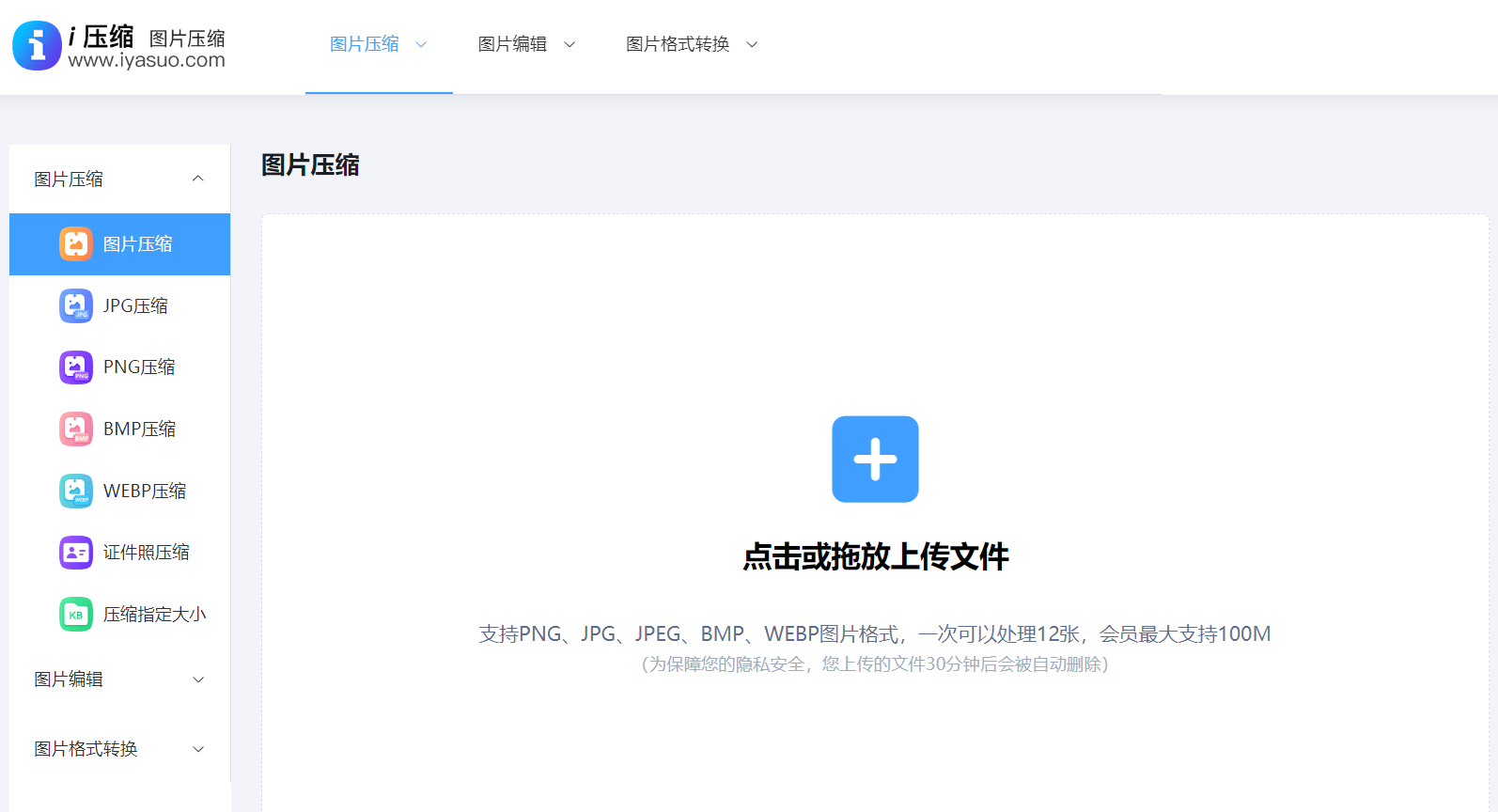
具体图片大小压缩的方法:可以直接在电脑上使用默认浏览器,打开“i压缩”这个网页平台。如果说您是第一次使用的话,也可以直接在浏览器当中搜索相应的关键词。首先,需要在首界面里找到具体的功能,也就是选择“图片压缩”选项,最好是具体的相关的图片格式。
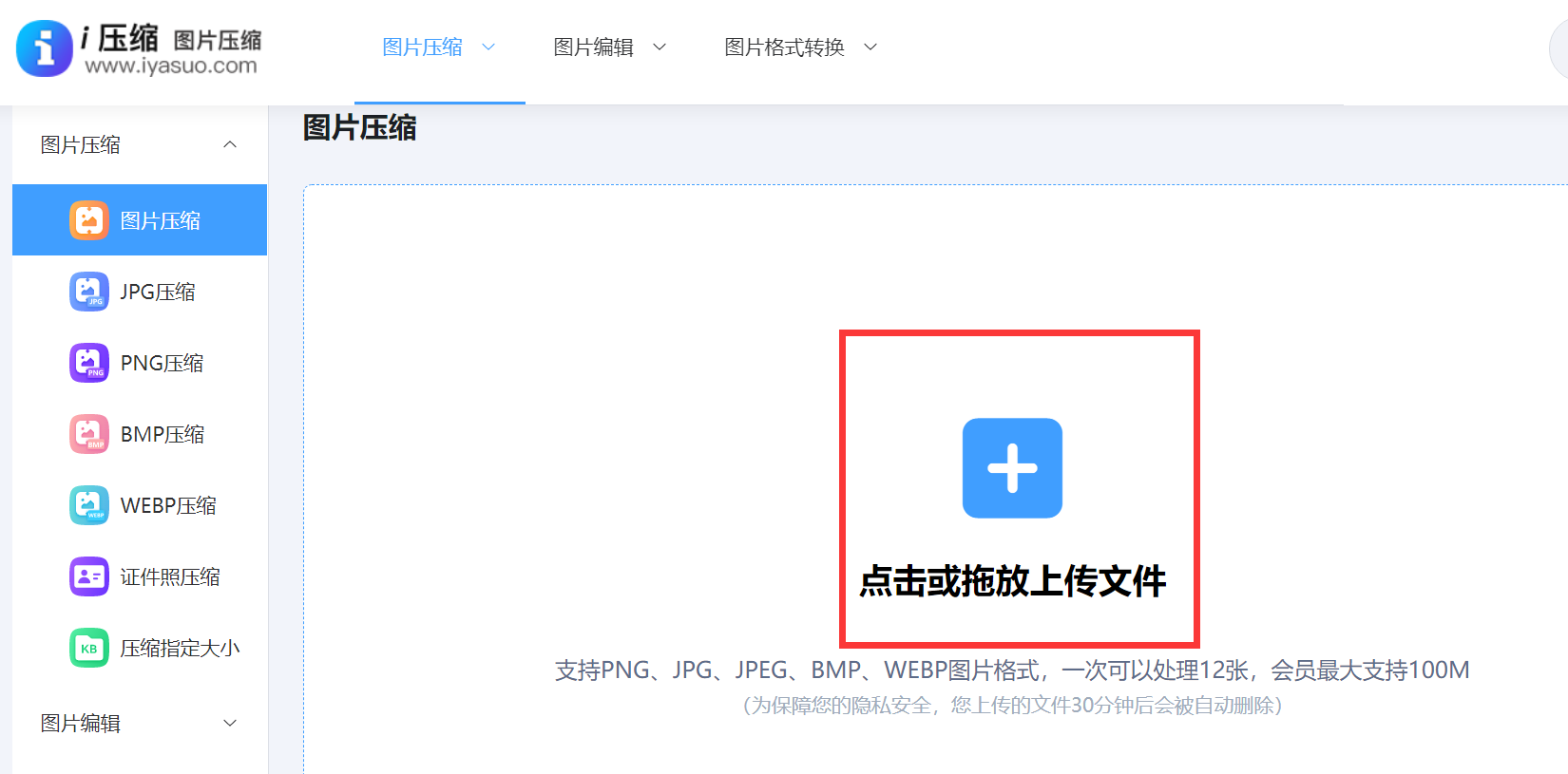
然后,将需要压缩的图片添加到网页当中,这里可以选择手动拖拽,当然这得建立在需要转换图片较少的前提下。当然了,它也是支持批量添加的,可以先将需要压缩的图片放置于一个文件夹里面,然后点击网页中间的空白区域,单击一下“开始压缩”按钮即可。
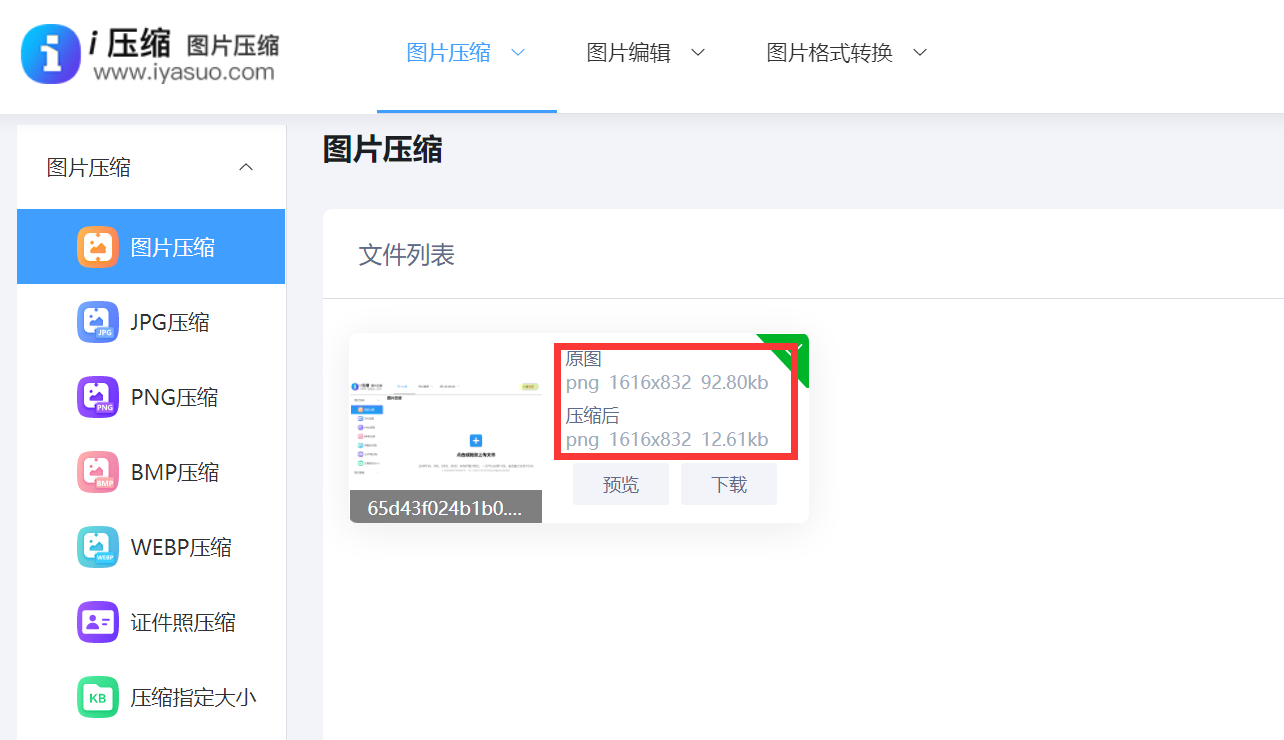
分享2、智能手机应用
其次,手机端也有很多图片压缩应用。以苹果手机的“快捷指令”为例,它可以创建自定义的图片压缩流程。在安卓系统中,有许多专门的图片压缩APP,如“快图压缩”等。同时,这些应用操作直观,一般只需选择图片,设置压缩参数,点击压缩按钮即可完成操作。而且它们可以随时随地进行图片压缩,适合在移动场景下使用。

分享3、系统自带功能
随着用户需求量的增多,Windows和macOS系统都内置了实用的图片调整功能。在Windows 10以上版本中,只需右键点击图片选择“编辑”,进入画图工具后使用“重新调整大小”功能,输入百分比或像素值即可。macOS用户则可以通过“预览”应用打开图片,在工具菜单中找到“调整大小”选项,这里还能直接看到压缩后的预估文件大小。

分享4、图像处理软件
现如今,利用图像处理软件是一种常见的压缩方法。像Adobe Photoshop这类专业软件,它的整体功能强大,不仅可以对图片进行裁剪、调整色彩等操作,还能高效地压缩图片大小。打开软件后,将需要压缩的图片导入,接着通过“图像”菜单中的“图像大小”选项,调整图片的像素尺寸。通常来说,降低像素能显著减小图片大小,但要注意不能过度降低,否则会影响图片的清晰度。之后,在“存储为”时选择合适的图片格式和质量参数即可。
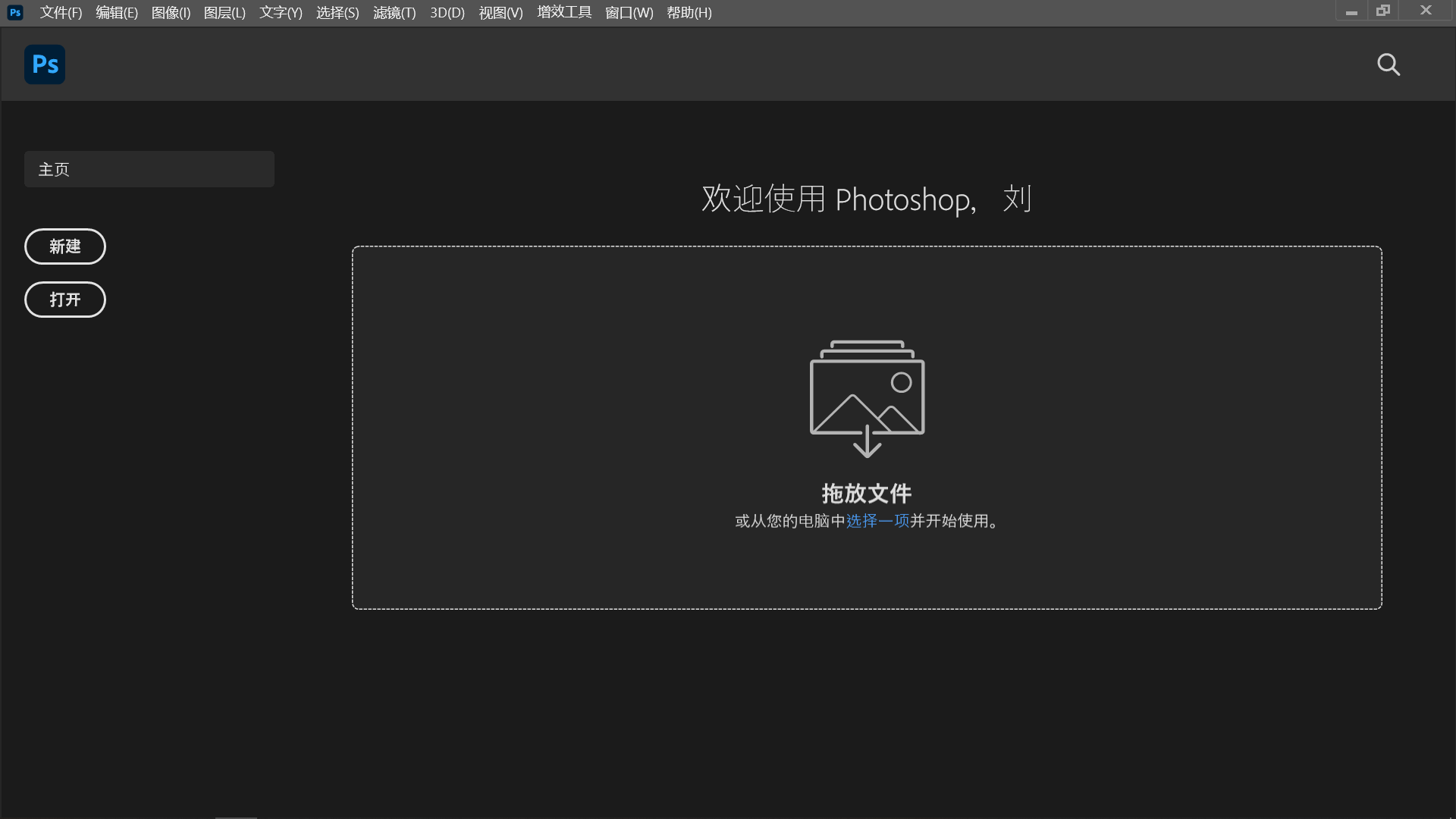
分享5、更改适宜格式
众所周知,理解不同图片格式特性对压缩至关重要。JPEG适合色彩丰富的照片,PNG支持透明背景但体积较大,WebP则是谷歌推出的新一代格式,在相同质量下比JPEG小30%。转换时可以使用格式工厂等工具,将BMP位图转为JPEG通常能缩减90%空间。另外,对于简单图形和图标,优先考虑SVG或WebP格式。而摄影作品则坚持使用JPEG,注意GIF仅限256色,适合动画但不适合静态图片。
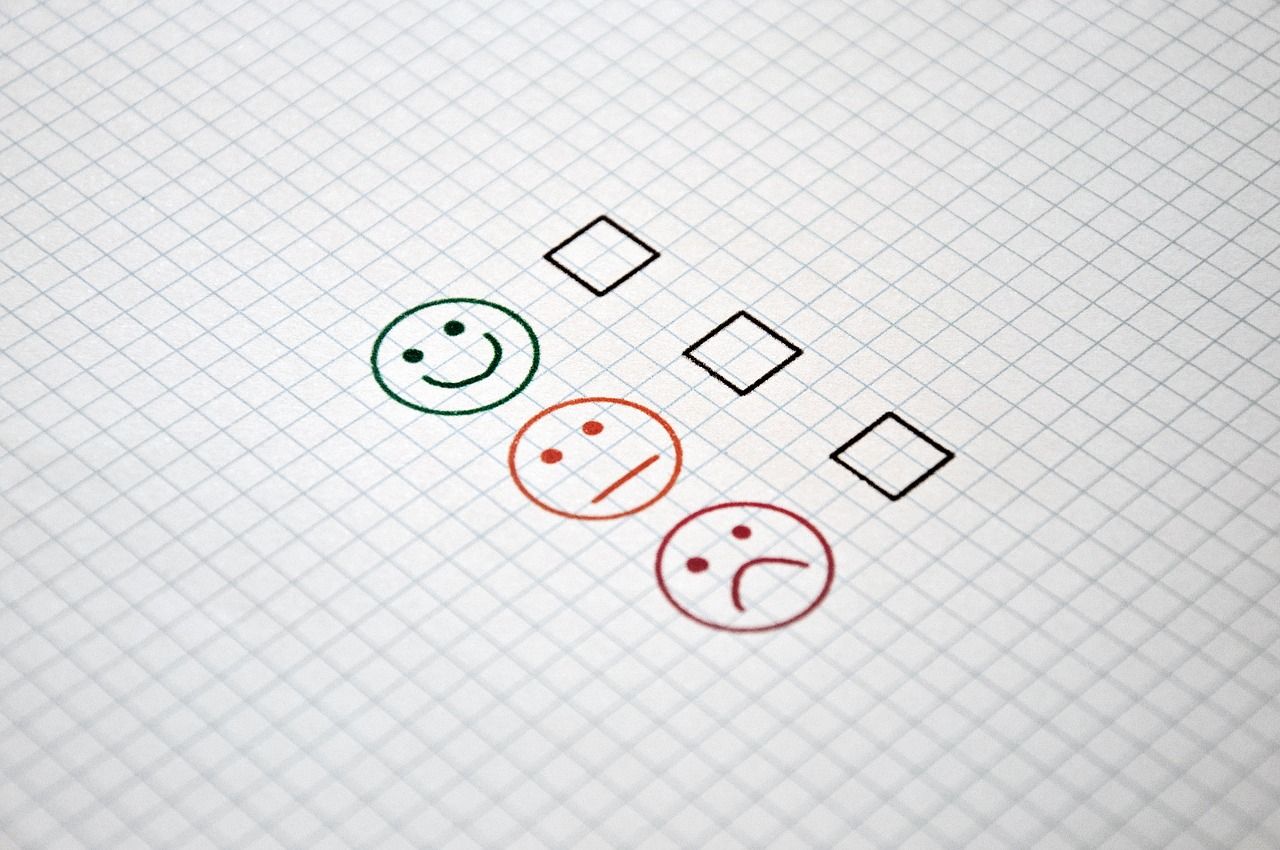
分享6、了解压缩背景
此外,图片压缩的核心在于平衡文件体积与视觉质量。未经压缩的高分辨率照片可能占用数十MB空间,导致电子邮件发送失败或网站加载缓慢。通过有损或无损压缩技术,我们可以移除冗余数据,例如降低分辨率或优化颜色信息,从而将文件缩小到原大小的几分之一。这尤其适用于电商平台产品展示或自媒体内容创作,其中快速加载比极致细节更重要。

分享7、执行批量方式
除了上面分享的六个方法以外,当需要处理数百张图片时,手动单张压缩显然不现实。推荐使用FastStone Photo Resizer或Caesium等批量处理工具。这些软件支持添加水印、重命名和格式转换等组合操作。我通常设置“将大于5MB的图片自动压缩至70%质量”,然后拖入整个文件夹即可自动完成。不过这也是建议您在执行前,可以设置任务时记得先用小样本测试效果,确认无误后再应用至全部文件,避免不可逆的质量损失。
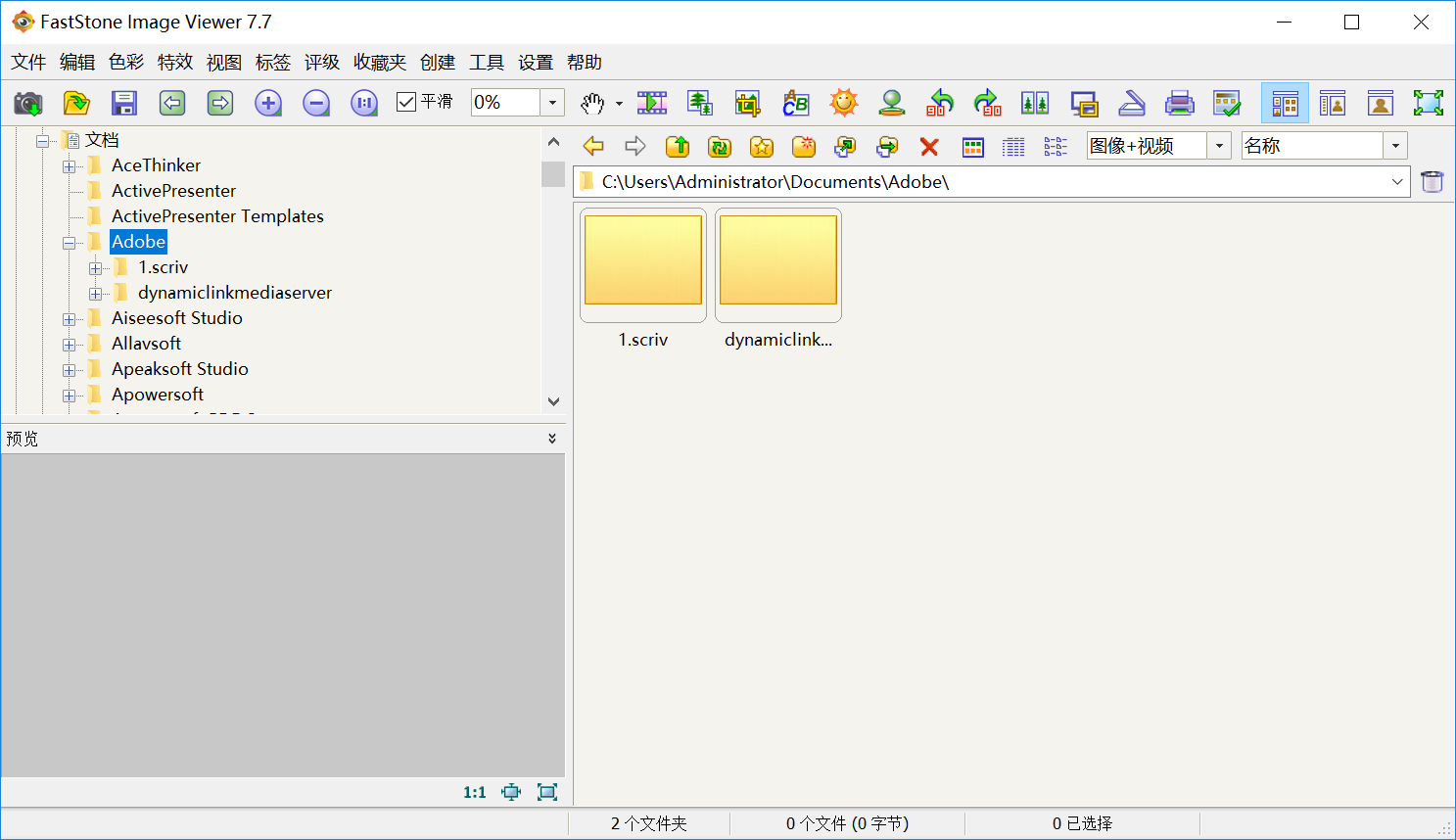
最后总结来看,压缩图片大小的方法多种多样,我们可以根据自己的实际需求和使用场景,选择最适合的方式来完成图片的压缩,在保证图片基本质量的前提下,达到减小图片大小的目的。温馨提示:如果您在使用i压缩在线网页的时候遇到问题,请及时与我们联系,祝您图片大小压缩操作成功。















